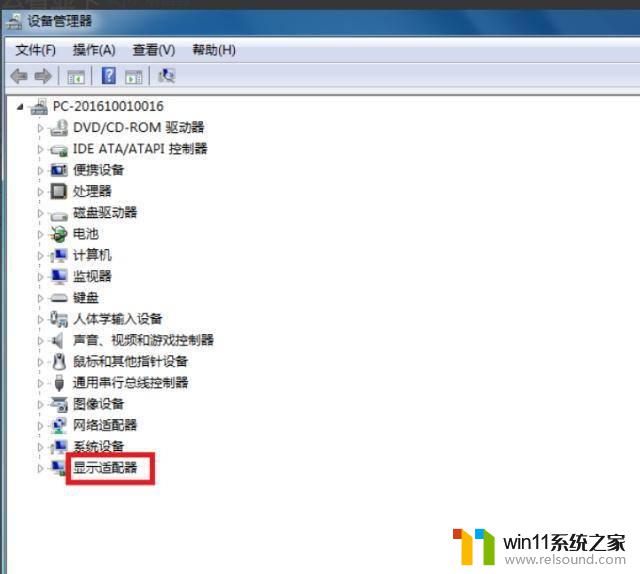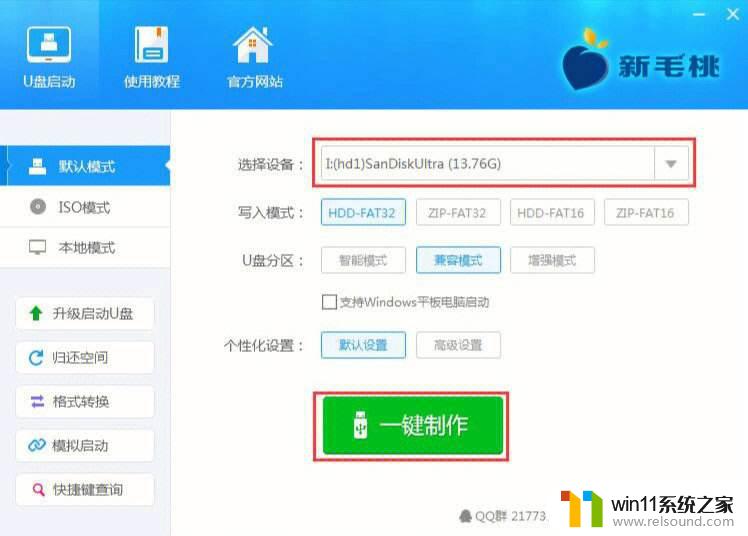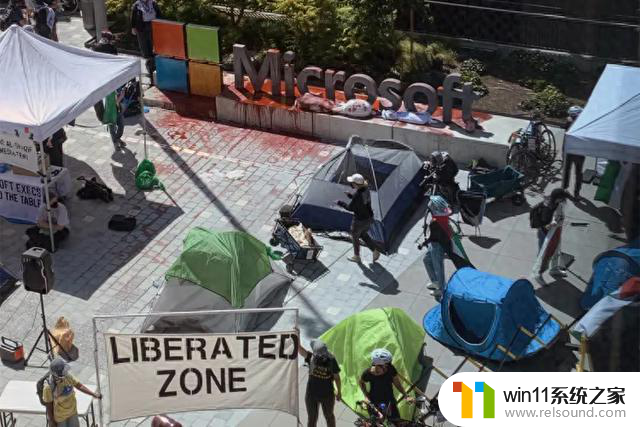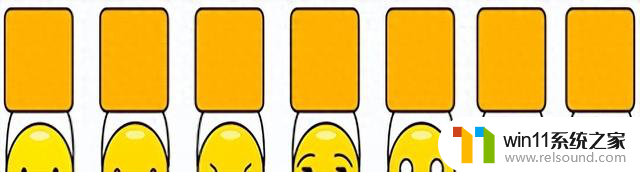ppt备注放映怎样设置才能自己看到 在PPT放映时如何查看自己的演讲者备注
ppt备注放映怎样设置才能自己看到,在进行PPT放映时,我们通常需要将重要的演讲者备注放在幻灯片中,以便在演讲过程中提醒自己,在放映的过程中,我们如何才能方便地查看自己的演讲者备注呢?实际上PPT软件提供了一些设置选项,让我们在放映时能够轻松查看备注内容。通过简单的操作,我们可以在演讲过程中随时翻阅并了解自己的备注,从而更好地掌握演讲思路和内容。下面将为大家介绍如何设置PPT,以便在放映时查看个人的演讲者备注。
步骤如下:
1.首先,我们在桌面直接找到并双击打开“PowerPoint2016”。然后创建第一张PPT。
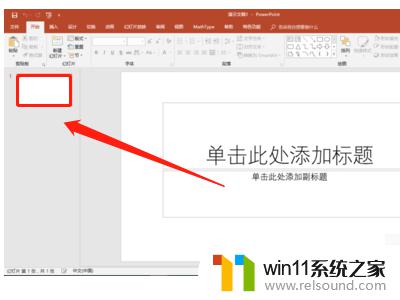
2.然后,我们点击PPT下方的“备注”选项,会出现文字输入框,这时我们就可以添加备注了。
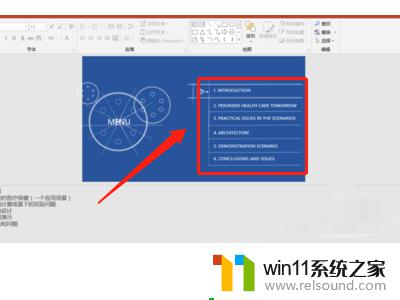
3.备注添加好后,我们设置PPT放映模式。在菜单栏中点击“幻灯片放映”,“设置幻灯片放映”,弹出设置放映方式对话框。
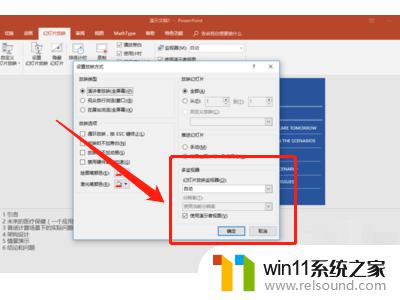
4.接下来,我们在对话框中找到并点击选择“演讲者放映(全屏幕)”选项,点击确定。
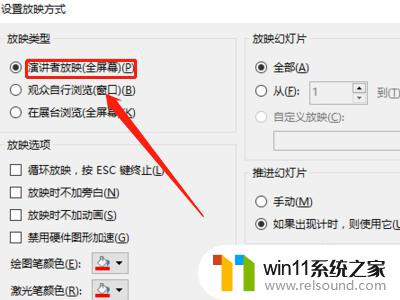
5.最后,我们连接投影仪接口。点击“幻灯片放映”,“从头开始”,然后在某张PPT上点击右键,选择“显示演示者视图”,就能看到备注信息了。
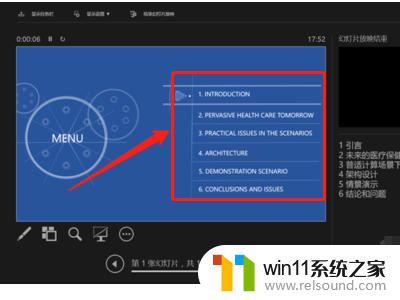
以上是如何设置以便在放映备注时查看全部内容,如果遇到此类情况,您可以按照以上步骤解决,这是非常简单和快速的过程,一步到位。